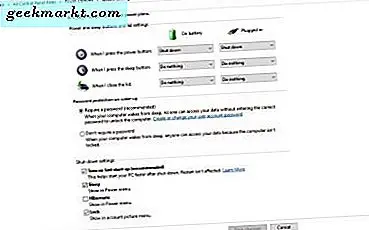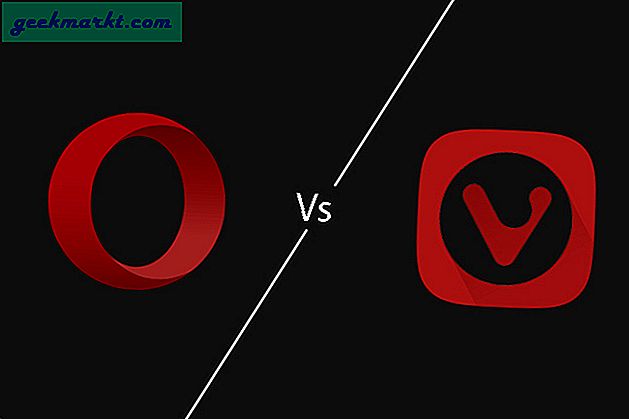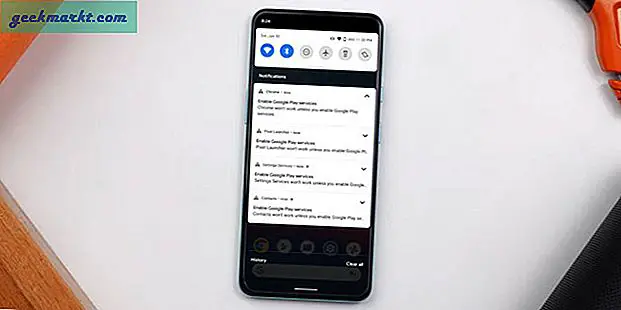Slack là một trong những ứng dụng nhắn tin phổ biến nhất cho phép các thành viên trong nhóm và cộng đồng cộng tác và làm việc cùng nhau. Mặc dù Slack cung cấp một số tính năng tốt nhất, nhưng hầu hết các tùy chọn đều nằm sâu trong các menu khác nhau. Nếu bạn giống tôi và muốn cuộc sống dễ dàng hơn bằng cách sử dụng các phím tắt và lệnh thì Slack sẽ hỗ trợ bạn. Dưới đây là các lệnh Slack tốt nhất mà mọi người dùng thành thạo nên biết để làm việc tốt hơn và nhanh hơn với Slack.
Cũng đọc:10 ứng dụng macOS miễn phí hàng đầu để tăng năng suất của bạn
Lệnh Slack Slash
1. @everyone
Lệnh này được sử dụng khi bạn muốn nhận thông báo cho mọi người trên không gian làm việc của mình, không chỉ trong một kênh duy nhất. Vì thông báo đến được với tất cả mọi người, bạn chỉ có thể sử dụng lệnh này trong kênh toàn nhóm. Ngoài ra, tin nhắn sẽ được gửi bất kể trạng thái của người dùng như trực tuyến, ngoại tuyến, bận, đi xa, v.v.
2. @channel
Mặc dù @everyone được sử dụng để đề cập đến mọi người trong không gian làm việc của bạn, @kênh có thể được sử dụng để gửi tin nhắn cho mọi người trong một kênh cụ thể. Tin nhắn sẽ được gửi bất kể trạng thái của người dùng như trực tuyến, ngoại tuyến, đi vắng, v.v. Nếu người dùng không phải là thành viên của kênh đã nói, họ sẽ không được thông báo về tin nhắn.
3. @hear
Bạn có thể sử dụng lệnh này khi muốn thông báo cho tất cả các thành viên hiện đang hoạt động của một kênh. Trong trường hợp bạn đang thắc mắc khi nào một thành viên đang tích cực sử dụng Slack, bạn sẽ thấy một chấm màu xanh lá cây bên cạnh tên của họ.
4. / dm hoặc / msg
Bạn có thể dùng / dm hoặc là / msg để nhanh chóng gửi tin nhắn trực tiếp đến người dùng trong nhóm của bạn bất kể bạn đang ở kênh nào hoặc màn hình người dùng nào. Trong khi sử dụng lệnh này, bạn không phải chọn thủ công người dùng từ danh sách Tin nhắn trực tiếp rồi gửi tin nhắn. Thay vào đó, tất cả những gì bạn phải làm là nhập / msg @someone
5. / tôi
Đây là một lệnh rất đơn giản. Khi sử dụng, nó sẽ hiển thị văn bản in nghiêng. Ví dụ, nếu bạn nhập / tôi đi ăn trưa nào, Slack sẽ hiển thị Đi ăn trưa thôi.
6. / nhắc nhở
Đây là một lệnh rất hữu ích cho phép bạn đặt lời nhắc trong Slack. Cú pháp để thiết lập lời nhắc rất đơn giản, nó trông giống như sau: / Nhắc nhở @ ai đó / # kênh [cái gì] [khi nào]. Ví dụ: nếu bạn muốn bot Slack nhắc bạn uống cà phê lúc 4 giờ chiều thì lệnh sẽ có dạng như thế này.
/ nhắc @me uống cà phê lúc 4 giờ chiều
Rõ ràng, bạn có thể đặt các lời nhắc phức tạp hơn như lời nhắc định kỳ, lời nhắc tin nhắn, lời nhắc cho ngày, tháng, giờ cụ thể, tuần xen kẽ, v.v. Bạn có thể biết thêm về cách sử dụng lệnh Nhắc nhở trong Slack từ đây.
7. / mời
Bạn có thể sử dụng lệnh này để mời người dùng vào kênh. Ví dụ: nếu bạn muốn mời một người dùng vào kênh công khai thì lệnh sẽ giống như / mời @someone # channel-name.
Nếu bạn muốn mời một số người vào kênh riêng tư, bạn cần thực hiện lệnh trực tiếp trong kênh riêng tư. Trong trường hợp đó, lệnh sẽ trông giống như / mời @someone.
8. / bỏ đi
Sử dụng lệnh này để rời khỏi kênh.
9. / sụp đổ
Trong một kênh, khi bạn có nhiều nội dung trực tiếp như hình ảnh, video và các nội dung khác, hãy sử dụng /sự sụp đổ chỉ huy. Điều này sẽ thu gọn tất cả nội dung ngay lập tức.
10. / mở rộng
Như bạn có thể biết từ chính lệnh, / mở rộng đối lập với /sự sụp đổ. Điều đó đơn giản có nghĩa là khi bạn sử dụng lệnh này, nó sẽ mở rộng tất cả nội dung nội tuyến đã thu gọn.
11. / lưu trữ
Lệnh này lưu trữ một kênh, xóa kênh khỏi danh sách và hạn chế bất kỳ hoạt động mới nào. Lệnh Lưu trữ rất hữu ích khi bạn muốn xóa một kênh nhưng muốn giữ nguyên tất cả các hoạt động và cuộc trò chuyện trước đó và có thể tìm kiếm được.
12. / nhún vai
Khi được sử dụng, lệnh này sẽ hiển thị ¯ \ _ (ツ) _ / ¯. Nếu bạn sử dụng lệnh này cùng với một số văn bản, Slack sẽ thêm ¯ \ _ (ツ) _ / ¯ vào cuối thư.
13. / đi
Lệnh này cho phép bạn chuyển đổi trạng thái Đi vắng.
14. / hoạt động
Lệnh này hoàn toàn ngược lại với lệnh /xa chỉ huy. Nó đặt trạng thái của bạn thành Hoạt động.
15. / dnd
Sử dụng / dnd bạn có thể kích hoạt chế độ Không làm phiền trong một khoảng thời gian nhất định. Ví dụ: nếu bạn không muốn bị quấy rầy trong 30 phút, bạn phải nhập lệnh như / dnd trong 30 phút. Bạn cũng có thể chỉ định thời gian chính xác ở định dạng 12 giờ hoặc 24 giờ.
Khi ở chế độ DND, những người dùng đang cố gắng gửi tin nhắn trực tiếp cho bạn sẽ được cung cấp một tùy chọn để buộc tin nhắn đó đến được với bạn. Điều này rất hữu ích trong những tình huống quan trọng hoặc khẩn cấp. Bạn có thể biết thêm về tính năng DND từ đây.
16. / ai
Lệnh này sẽ liệt kê tất cả người dùng trong kênh hiện tại. Ngoài ra, bạn cũng có thể thêm tên kênh để xem tất cả các thành viên của kênh cụ thể đó. Khi bạn thêm tên kênh, lệnh sẽ trông giống như / ai # kênh-tên.
17. / đổi tên
Đây là lệnh chỉ dành cho quản trị viên và nó cho phép bạn đổi tên kênh hiện tại. Cách sử dụng lệnh này rất đơn giản, chỉ cần nhập / rename [new-name] và nhấn Enter. Bạn sẽ được nhắc xác nhận. Nhấp vào nút Đổi tên và bạn đã sẵn sàng.
18. / sao
Sử dụng lệnh này, bạn có thể nhanh chóng gắn dấu sao cho kênh hoặc cuộc trò chuyện hiện tại. Chỉ cần nhập /ngôi sao trong trường tin nhắn và nhấn enter. Rất tiếc, không có lệnh nào để bỏ gắn dấu sao cuộc trò chuyện hoặc kênh. Bạn phải tự nhấp vào biểu tượng Ngôi sao xuất hiện bên cạnh tên kênh hoặc tên cá nhân.
19. / phím tắt
Câu lệnh nói lên tất cả. Chỉ cần nhập lệnh và nhấn nút Enter để xem tất cả các phím tắt có sẵn cho Slack.
20. / mở
Bạn có thể dùng / open # channel-name lệnh để điều hướng nhanh kênh bạn cần.
21. / prefs
Theo mặc định, menu cài đặt hoặc tùy chọn Slack được ẩn sâu. Tuy nhiên, bạn có thể dễ dàng mở trang tùy chọn bằng cách sử dụng lệnh đơn này từ bất kỳ đâu trong Slack.
22. / loại bỏ
/ remove như tên gợi ý sẽ xóa người dùng khỏi một kênh cụ thể. Chỉ cần nhập / xóa, thay vào đó là tên hiển thị của thành viên. Thành viên đó sẽ ngay lập tức bị xóa khỏi kênh và sẽ nhận được thông báo Slackbot cho họ biết. Lưu ý: Bạn không thể xóa người dùng khỏi # kênh chung.
Đó là nó cho bây giờ. Nếu bạn nghĩ rằng tôi đã bỏ lỡ bất kỳ lệnh Slack hữu ích nào khác thì hãy chia sẻ chúng trong biểu mẫu nhận xét bên dưới.
Cũng đọc:Cách sử dụng Pocket (Ứng dụng Đọc sau) một cách hiệu quả